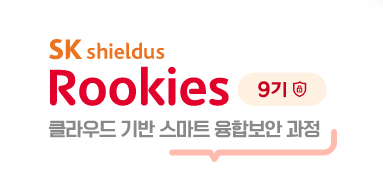2022.09.26
클라우드 보안.01
클라우드 운영 실습
실습환경
WAS서버
가상머신 : vmware Workstation 16 Player
운영체제 : Ubuntu-20.04.2.0
Memory : 4 GB
Processors : 2
Hard Disk : 20 GB
Network : NAT
클라우드환경 : AWS
아마존 계정 로그인
각자 다른 리전에서 작업
Zone : 가상의 데이터센터 (실제로는 3개 이상의 물리적인 데이터센터에 걸쳐있는 가상의 데이터센터)
리전마다 Zone은 3개 이상 구성
리전을 따로 사용하는 이유는 VPC를 만들 수 있는 개수가 제한이 있음
AWS 스토리지 (Storage)
저장 창고 (데이터를 보관함)
Amazon S3 (Simple Storage Service)
데이터를 Bucket 단위로 관리할 수 있음
Bucket은 이름을 고유한 이름으로 만들어야 함 (전세계에서 유일한 이름으로 설정)
1) 스토리지를 만들기위해 서비스중 스토리지를 클릭
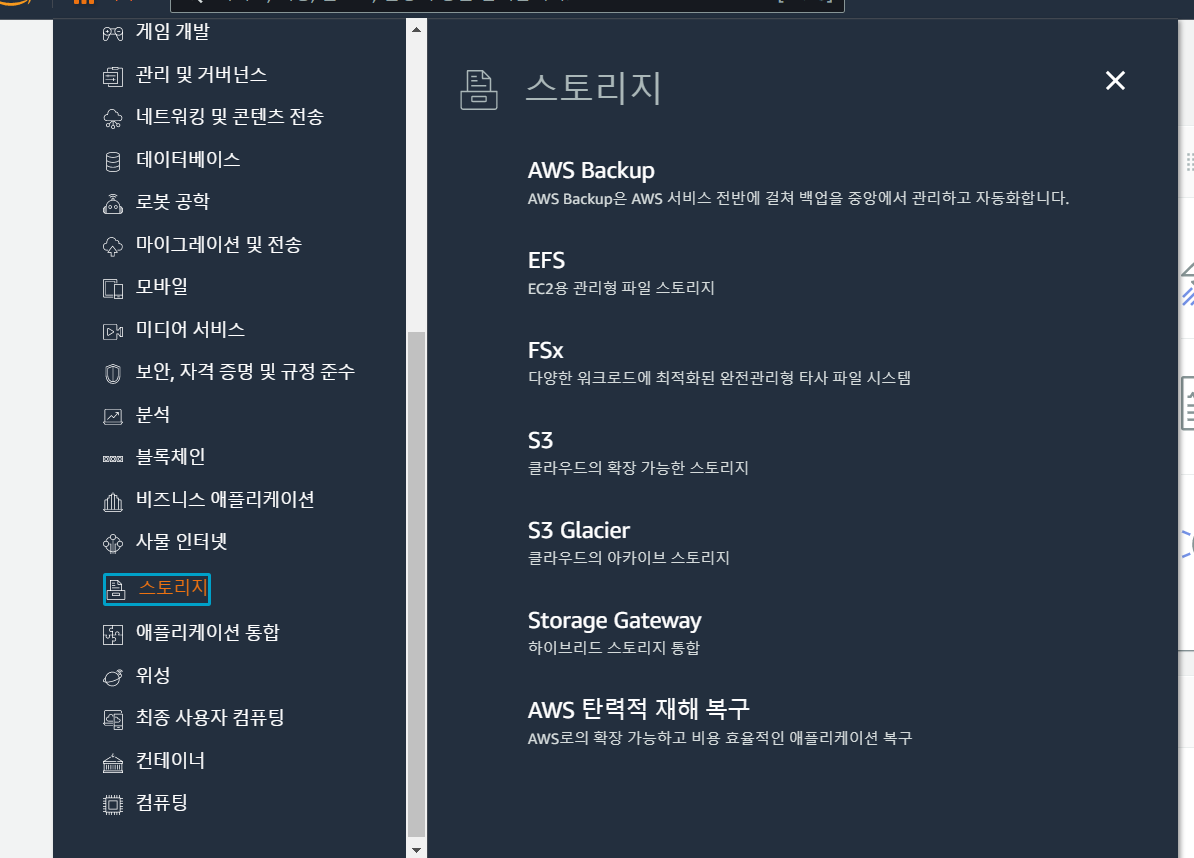
2) AWS의 스토리지 서비스 중 S3(Simple Storage Service)를 사용하도록한다.
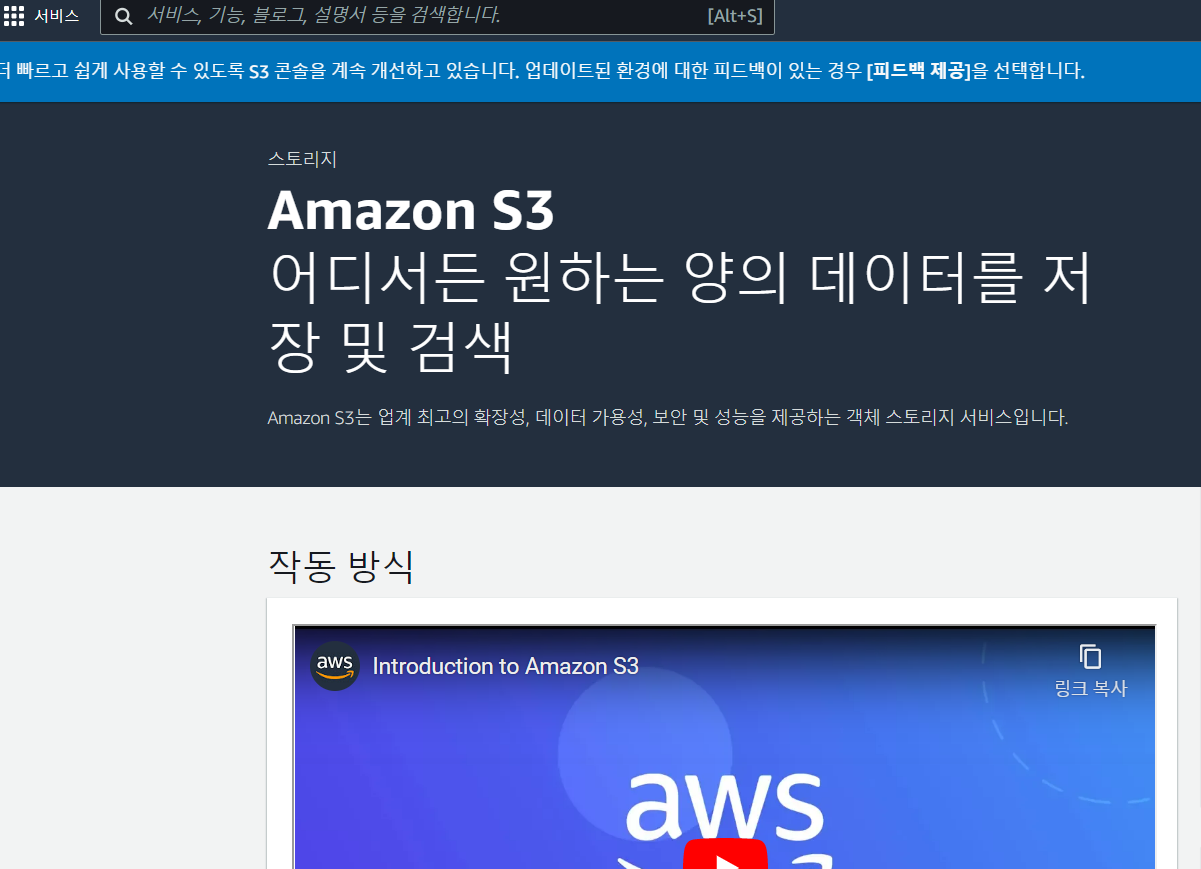
3) 버킷 생성 버튼이후 버킷의 이름, ACL 접근제어를 사용유무를 선택할 수 있다.
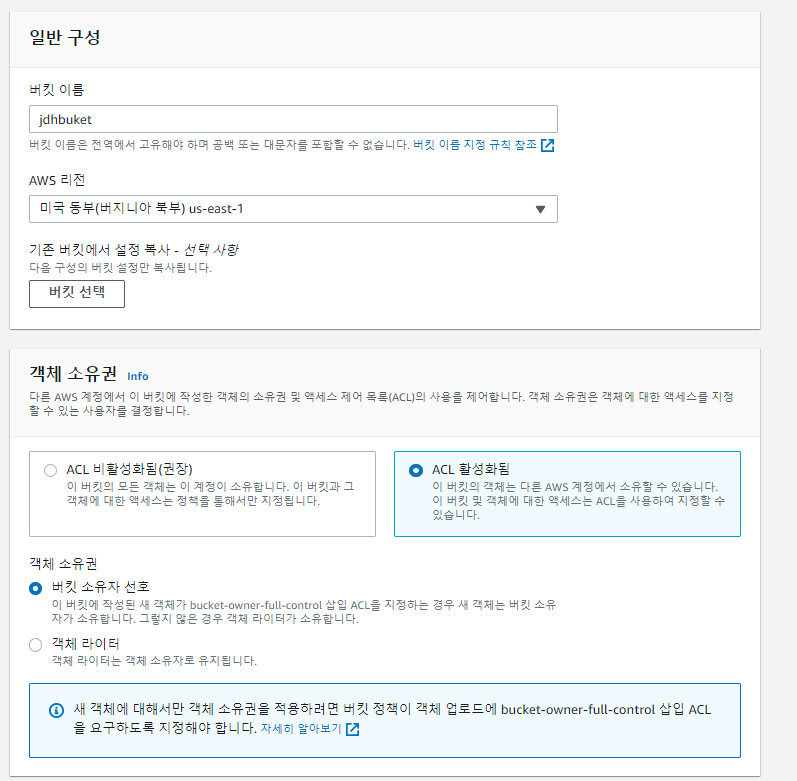
4) 모든 퍼블릭 액세스 차단여부를 선택할 수 있는데 차단시에는 다른사용자들은 모두 접근이 불가능하고 USB와 같은 용도가된다.

5) 해당 bucket을 생성하면 6가지(객체, 속성, 권한, 지표, 관리, 액세스지점) 메뉴가 존재한다.
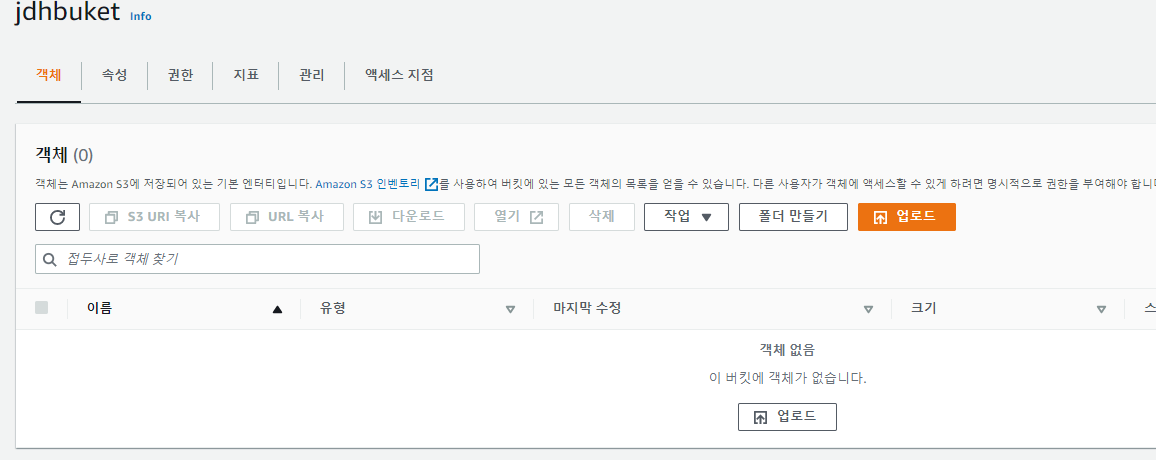
6) bucket에 사진을 업로드 하였고, 다른 사용자들에게도 볼 수 있게 하기 위해 퍼블릭 읽기 액세스 권한을 부여하였다.
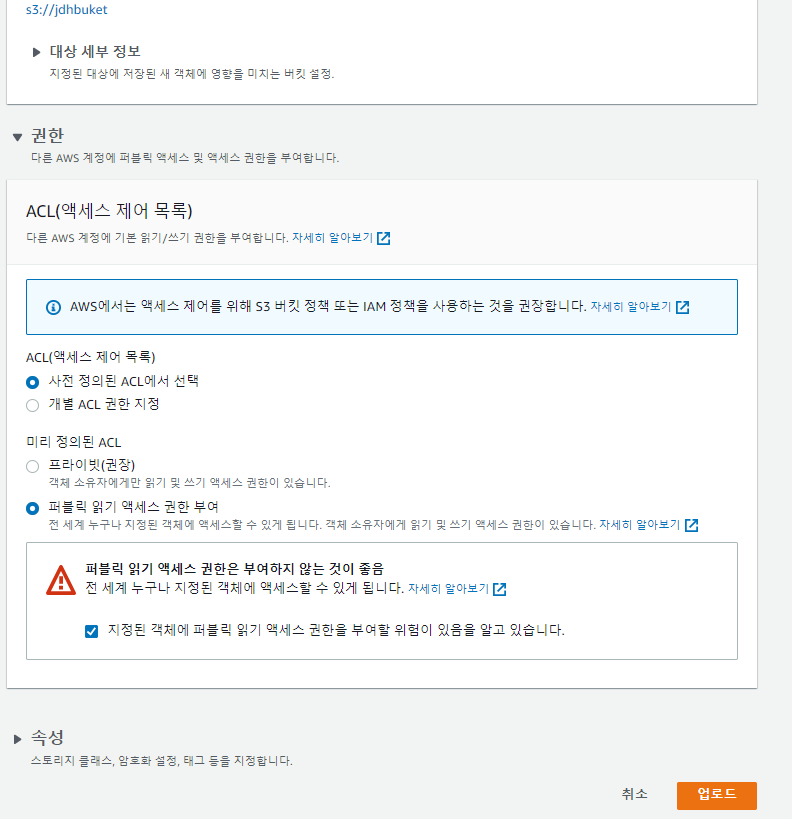
7) 해당 버킷에 업로드 이후에 로컬 웹서버 index.html에 해당 객체 url을 입력하였고, 업로드했던 사진을 로컬에서도 확인할 수있었다.
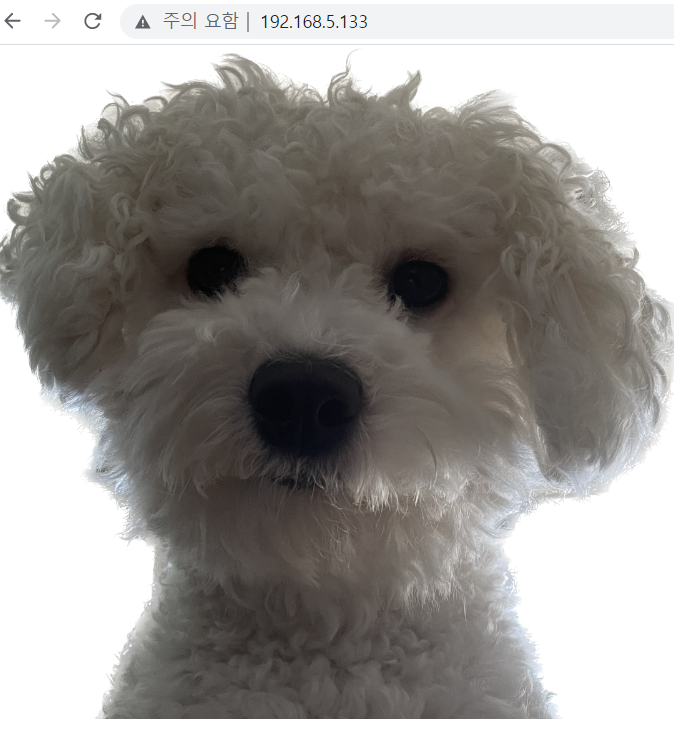
-
버킷 사용 방법
나 혼자만 보려는 파일 - Private 설정
모두에게 공개하려는 파일 - Public 설정
특정 권한이 있는 사람에게만 공유하려는 파일 - ACL을 적용 -
인터넷으로 스토리지에 있는 파일을 공개하려면?
Bucket도 Public 설정 and 객체도 Public 설정 - 인터넷에 공개됨
정적 웹사이트 호스팅
AWS에 업로드된 파일 URL을 포함한 Index파일을 버킷에 업로드하였다.
<html>
<head>
<meta charset="utf-8">
<title>Save the Earth</title>
</head>
<body>
<center>
<img src="[업로드 파일 URL]" width="600px" height="300px">
<br>
<h1>소주엔 꼼장어</h1>
<br>
<h6>후원문의:1588-xxxx</h6>
</center>
</body>
</html>
버킷의 속성탭에서 정적 웹사이트 호스팅 편집을하고
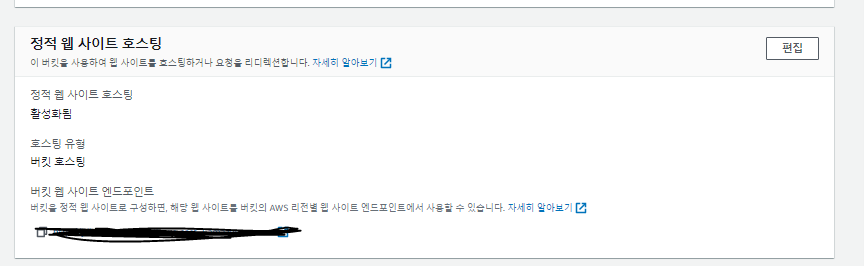
해당내용대로 설정하면된다.
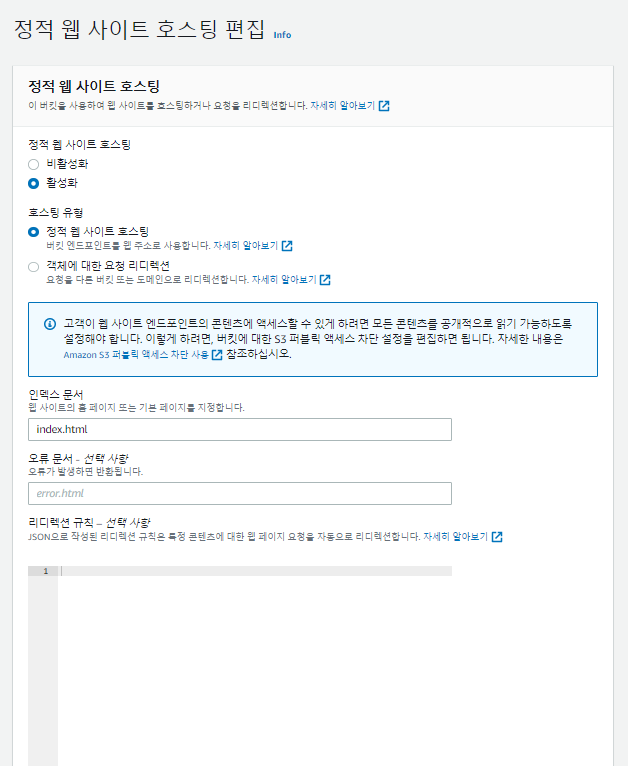
웹호스팅을 진행한 이후 서비스를 시작한 내 웹사이트 모습이다.
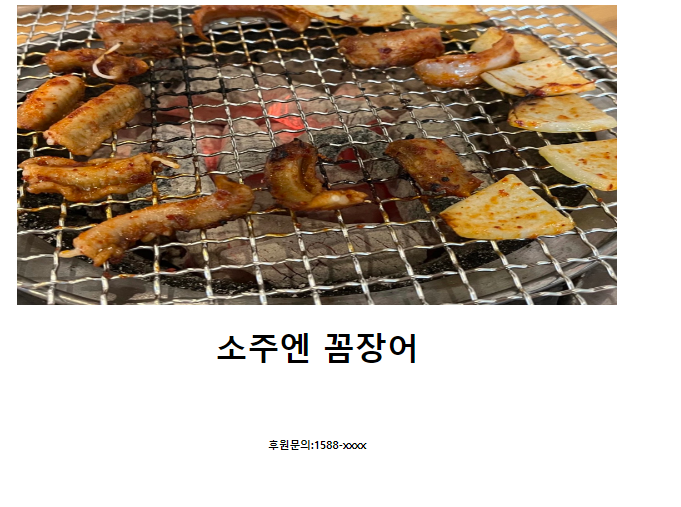
후기
클라우드기반 스마트 융합보안 과정을 신청하고 첫 클라우드 수업이다.
여러 해킹실습과 파이썬을 공부할때도 두근거렸지만 목표로하였던 클라우드 수업이 시작되니 더욱 열정이 타오르는거같다.
클라우드 기반의 여러 환경에서 적응해 나갈 인재가 되기위하여 앞으로 다음주 목요일까지 진행되는 클라우드 수업을 열심히 들어야겠다.